C4D和PS怎样制作中秋节海报发布时间:暂无
1.本课主要内容具体如图所示。

2.【打开】AI,【导入】素材,【右键】显示网格,新建【画板】,调整【素材】大小,调整【不透明度】20%。使用【矩形工具】,画出矩形,调整【圆角】,【填充】无,描边【颜色】黑色,【描边】70pt,具体如图示。
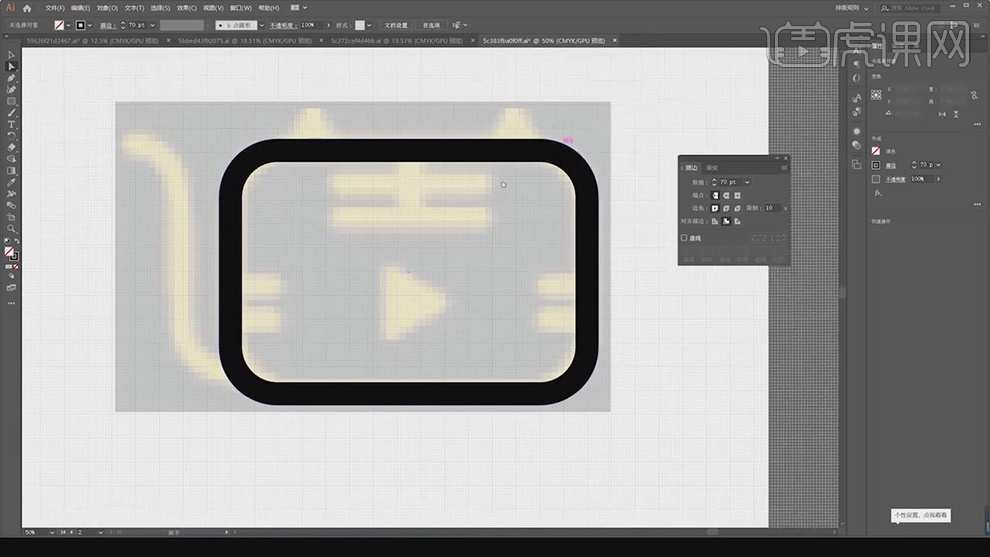
3.使用【矩形工具】,画出矩形,【填充】黑色。按【Alt+移动复制】矩形,调整【位置】,调整【圆角】,具体如图示。
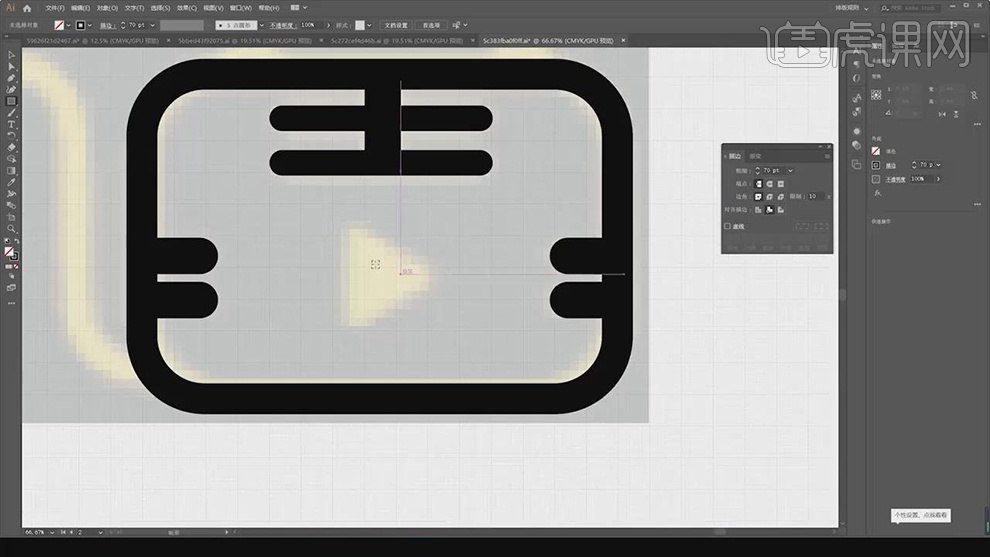
4.使用【矩形工具】,画出矩形,按【Shift】旋转45度。使用【直接选择工具】,选择【锚点】,按【Delete】删除锚点,【右键】-【变换】-【重置定界框】,调整【大小】,添加【圆角】,具体如图示。
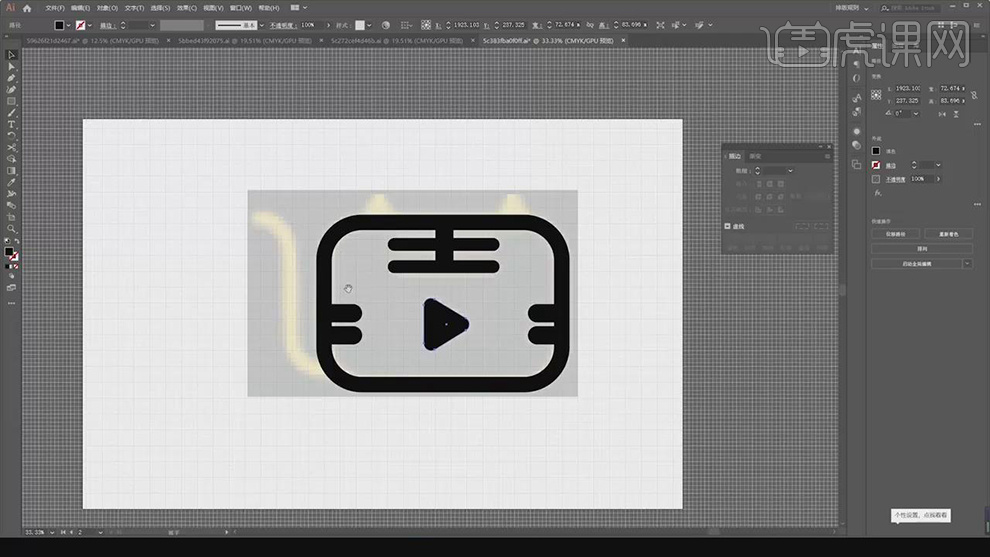
5.使用【钢笔工具】,进行绘制路径。使用【I】吸管工具,吸取颜色,画出尾巴。按【Alt+移动复制】三角形,调整【位置】与【方向】,具体如图示。
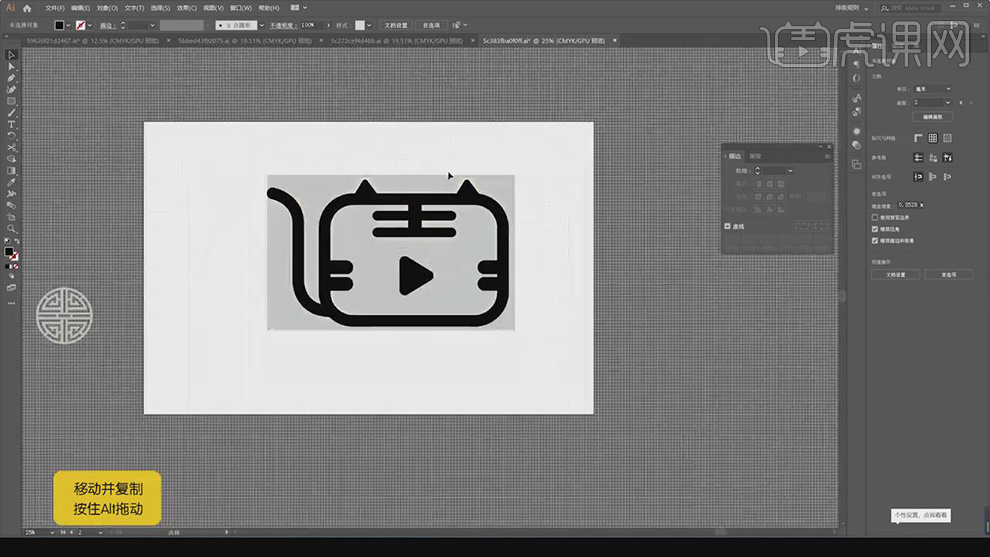
6.全选点击【合并】,调整【素材】位置,将其对齐。双击进入编组,选择【外部】路径,按【Ctrl+C】复制,【Ctrl+F】前置原位粘贴,点击【对象】-【路径】-【偏移路径】,调整【位移】6,将其【顶部】删除,具体如图示。
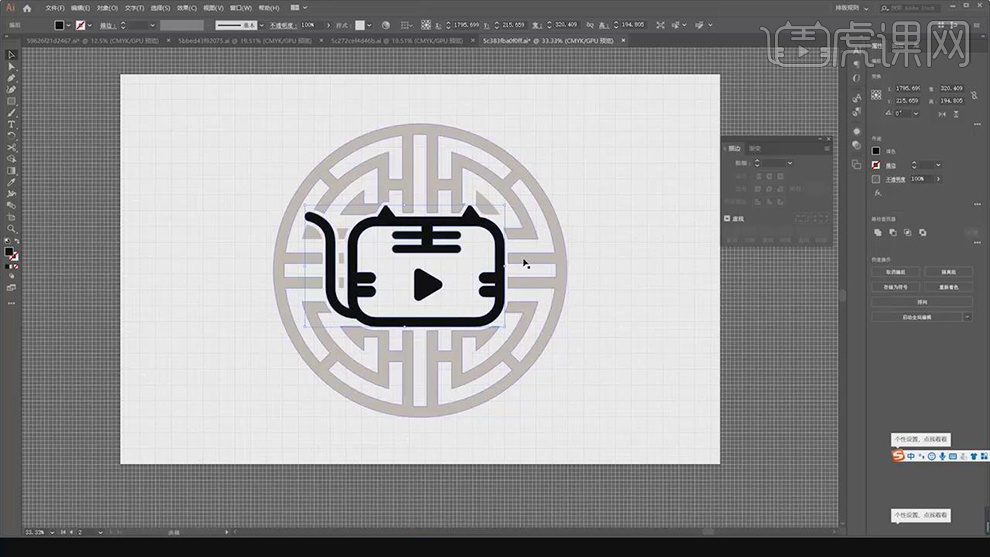
7.使用【直接选择工具】,调整【锚点】位置,将其【填充】黑色,将画板裁剪,具体如图示。
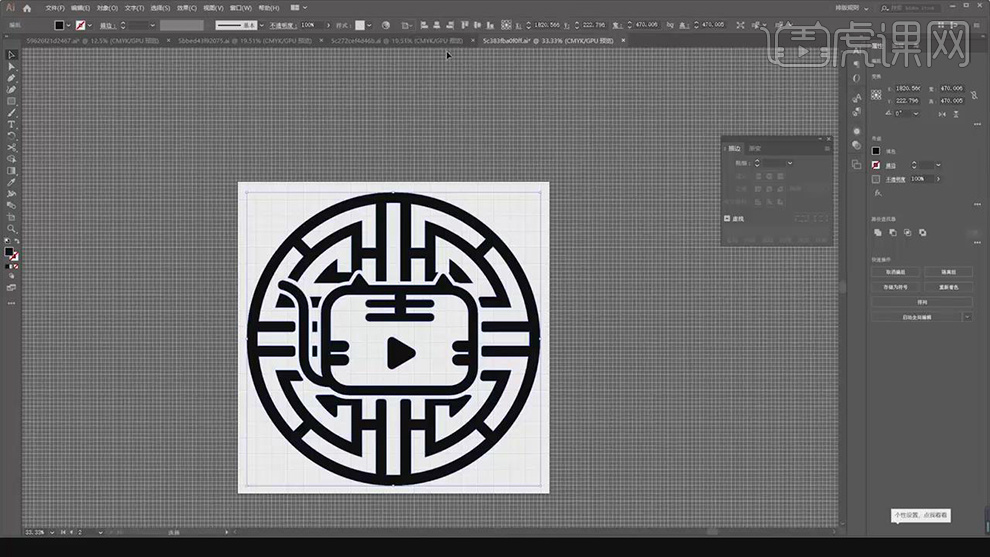
8.全选点击【对齐】,【Ctrl+Shift+S】存储为,选择【版本】IIIustrator8,点击【文件】-【导出】-【导出为】JPG,调整【分辨率】高300,具体如图示。

9.【打开】AI,【导入】祥云素材,【Ctrl+C】复制,【Ctrl+V】粘贴,【Ctrl+X】剪切素材,点击【对象】-【偏移】-【路径偏移】,调整【偏移】5mm,【连接】斜接。【Ctrl+F】前置原位粘贴,【颜色】黑色,具体如图示。
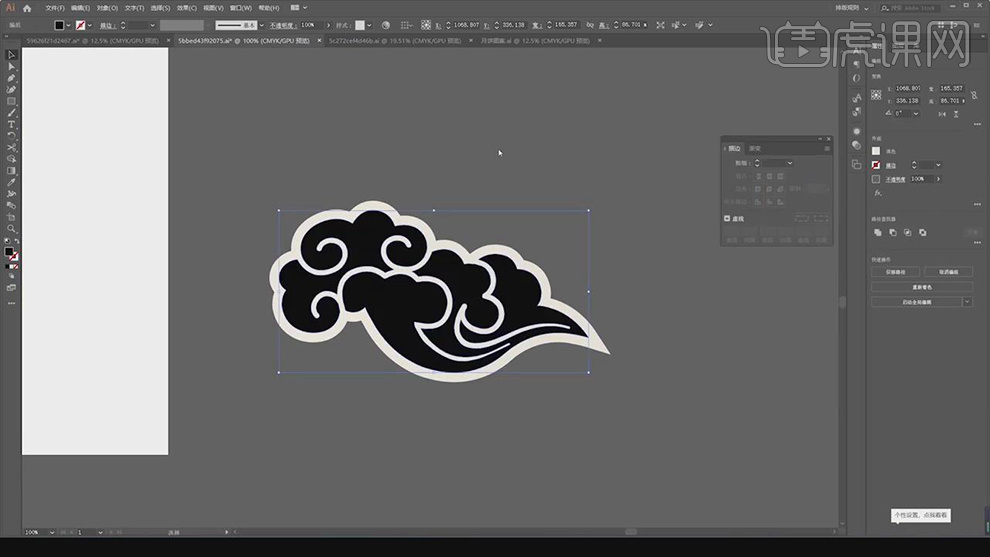
10.【Ctrl+C】复制,【Ctrl+V】粘贴,【Ctrl+X】剪切素材,点击【对象】-【偏移】-【路径偏移】,调整【偏移】5mm,【连接】斜接。【Ctrl+F】前置原位粘贴,【颜色】白色,【Ctrl+Shift+S】存储,具体如图示。

11.【导入】素材,【Ctrl+Shift+[】后移一层,调整【大小】与【位置】。点击【释放剪切】,取消【连接】,调整【位置】,【Ctrl+C】复制,【Ctrl+F】前置原位粘贴,【右键】创建剪切蒙版,具体如图示。
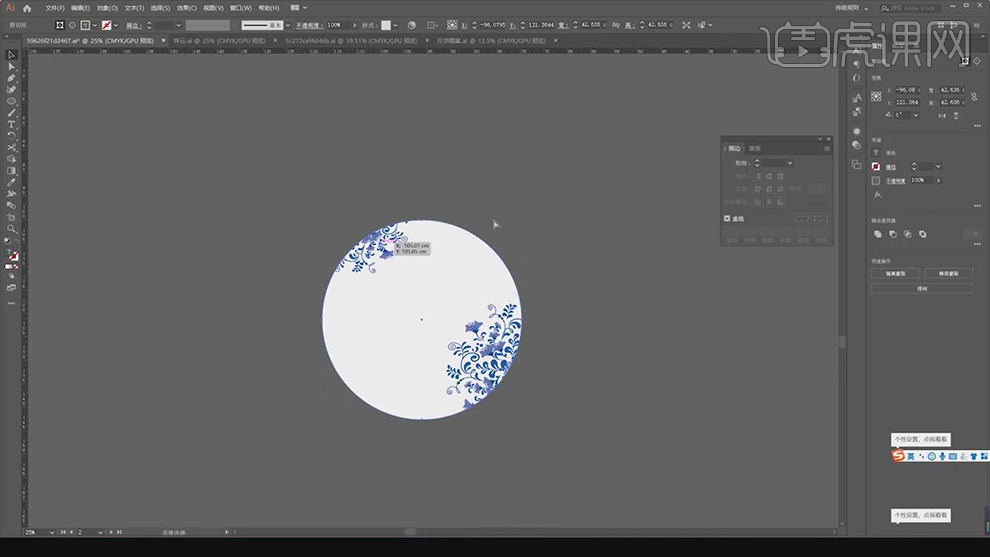
12.新建【画板】,将其【拖动到画板】中,点击【对齐调整】,【Ctrl+Shift+S】存储,调整【格式】JPEG,【颜色模式】RGB,具体如图示。
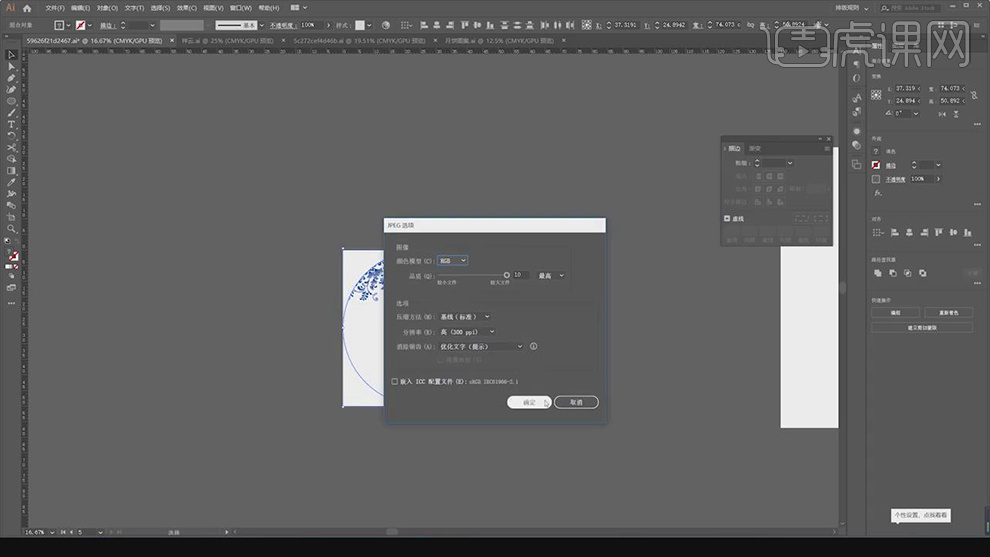
13.【打开】C4D软件,新建【立方体】,调整【大小】,按【C】转换为可编辑对象,选择【顶部】与【底部】面,【右键】内部挤压,进行挤压。调整【界面】Sculpt,点击【细分】,点击【拉起】,调整【衰减】,具体如图示。

14.点击【对称】,勾选【径向】,【径向对称模式】勾选【ZX】,调整【径向笔触数量】20,进行涂抹,具体如图示。

15.点击【切刀】,进行调整。点击【平滑】,进行涂抹,具体如图示。

16.【右键】添加层,点击【拉起】,点击【重置】,调整【压力】200。【图章面板】,勾选【使用图章】。点击【图像】,选择【月饼图案】,取消勾选【使用衰减】,调整【绘制模式】拖拽矩形,点击【平滑】,进行涂抹,具体如图示。

17.【右键】当前状态转对象,新建【圆柱】,按【T】调整大小与位置,按【C】转换为编辑对象,点击【显示】-【光影着色】,选择【线模式】,选择【线】,【右键】循环/路径切割,进行切割,【右键】内部挤压,进行挤压,具体如图示。

18.选择【边模式】,选择【边】,按【M-S】倒角工具,添加【倒角】,调整【偏移】0.1cm,添加【细分曲面】,具体如图示。

19.新建【平面】,调整【平面】大小,按【R】旋转,调整【位置】。按【Ctrl+B】渲染设置,调整【宽度】750像素,【高度】1334像素。新建【摄像机】,调整【焦距】135mm。新建【灯光】,调整【位置】,点击【渲染】,具体如图示。

20.新建【平面】,按【R】旋转,按【T】调整大小,调整【位置】。点击【显示】【光晕着色】,调整【宽度分段】13,按【C】转换为可编辑对象,切换到【前视图】,选择【线段】,按【T】缩放工具,进行缩放,具体如图示。

21.新建【圆环】,按【R】旋转90度,按【T】缩小调整,按【Ctrl+移动复制】圆环,调整【位置】,调整【旋转】。使用【圆柱】,调整【长度】,具体如图示。

22.【打开】AI,【打开】素材,【Ctrl+C】复制,【Ctrl+F】前置原位粘贴,点击【对象】-【扩展】,调整【素材】位置,【Ctrl+Shift+S】存储,具体如图示。

23.【打开】C4D,【导入】素材,按【T】调整大小。选择【素材】,点击【网格】-【样条】-【分离样条】,将其拆分,【Alt+G】编组,点击【挤压】,勾选【层级】,按【C】转换为可编辑对象,调整【参数】,具体如图示。
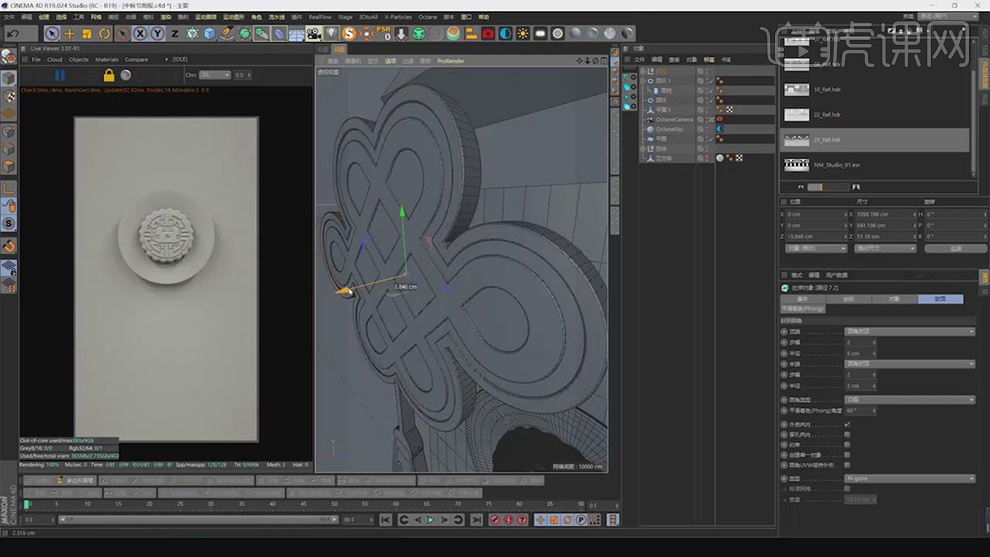
24.选择【圆环】,点击【克隆】,调整【位置】与【旋转】,具体如图示。

25.按【Ctrl+移动复制】调整位置,新建【立方体】,调整【大小】与【位置】,按【C】转换为可编辑对象,按【M-S】倒角,调整【参数】,具体如图示。
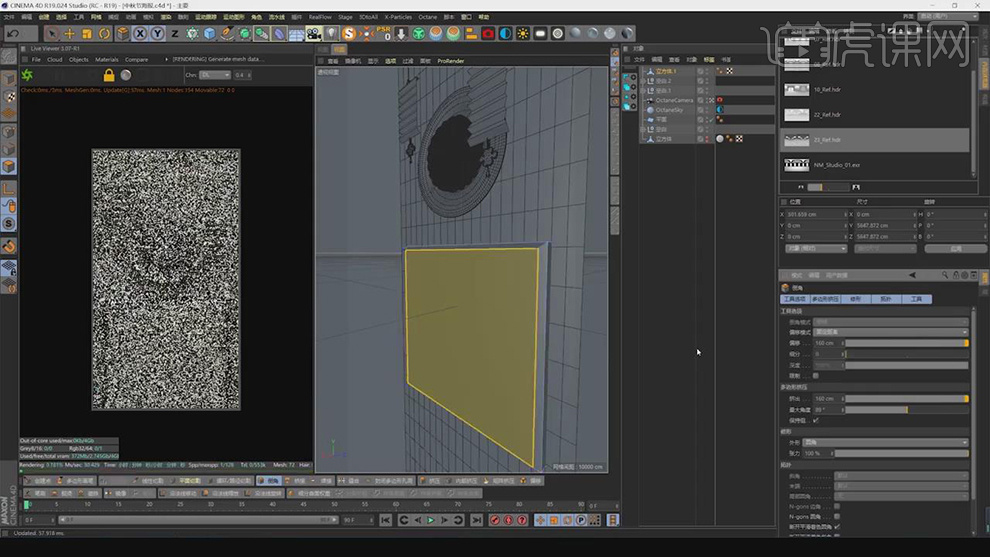
26.新建【圆柱】,按【T】缩小调整,选择【面模式】,选择【面】,【右键】内部挤压,进行挤压。添加【细分曲面】,具体如图示。

27.【导入】素材,【Ctrl+C】复制,【Ctrl+V】粘贴祥云,调整【样条】,添加【细分曲面】,按【T】缩放工具,调整【大小】与【位置】,具体如图示。

28.调整【素材】位置,按【T】调整大小,进行排版,点击【渲染】,具体如图示。

29.最终效果具体如图所示。














